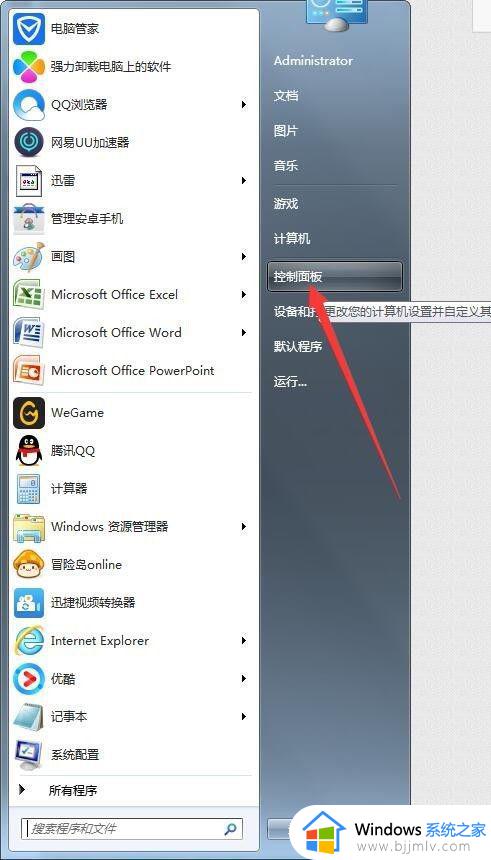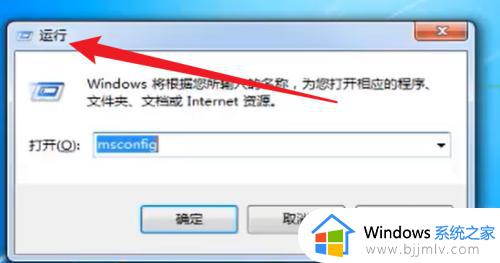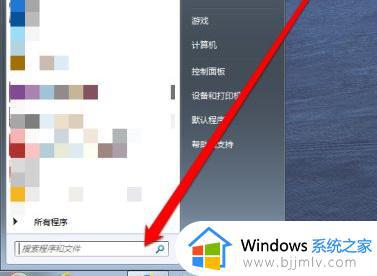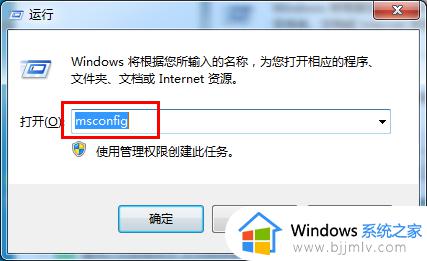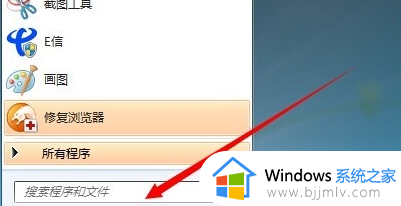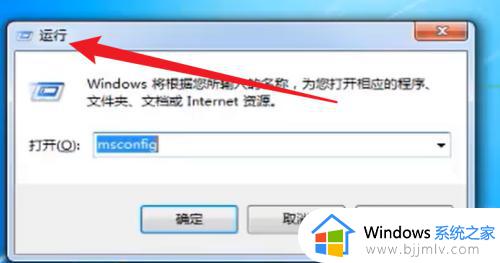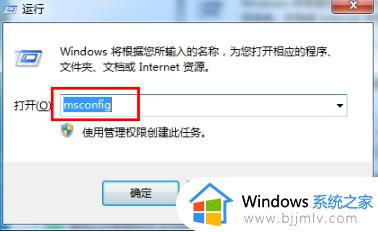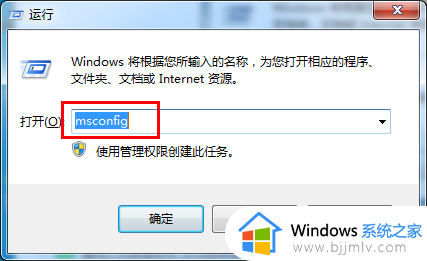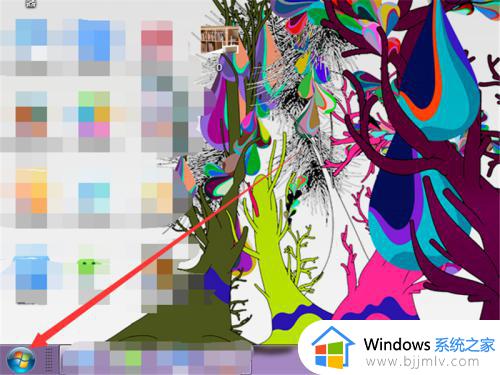win7更改开机启动项步骤 win7如何设置开机启动项
我们小伙伴在使用win7操作系统的时候,经常都遇到软件自动运行的情况,这其实是我们的win7系统默认设置了开机启动项,我们有些小伙伴就不喜欢这个想要自己更改一下开机启动项,那么下面小编就带给大家win7更改开机启动项步骤,感兴趣的小伙伴一起来看看吧,希望对你有帮助。
具体方法:
方法一:
1、按下“Win+R”组合快捷键打开运行窗口,输入“msconfig”并回车。
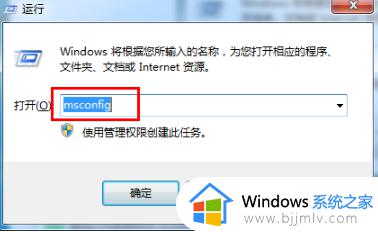
2、在系统配置中切换到“启动”选项卡。
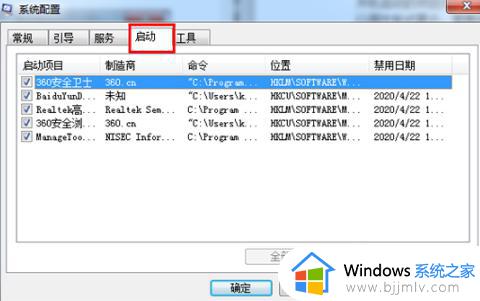
3、根据需求勾选启动项,然后点击“全部禁用”按钮并确认操作。同样地,启用启动项也需要执行相同的步骤。
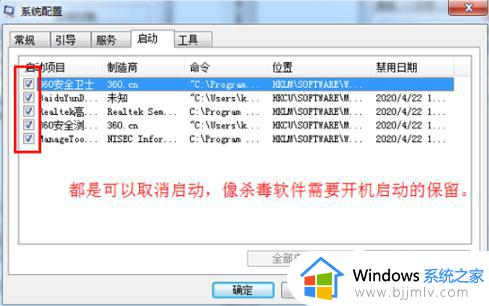
方法二;
1、打开开始菜单,点击“控制面板”。
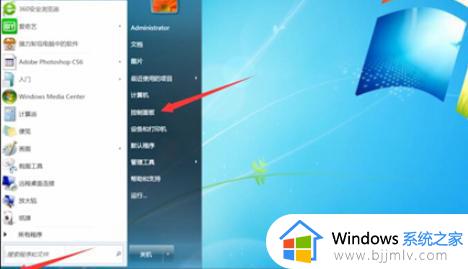
2、将右上角的显示方式改为“大图标”,选择“管理工具”。
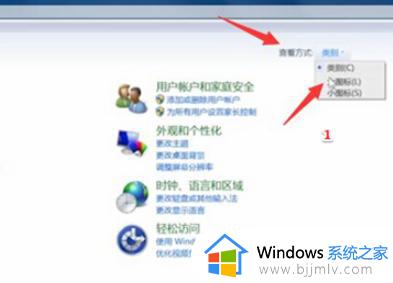
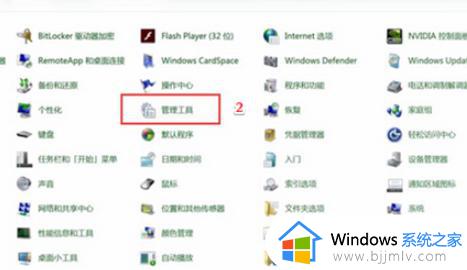
3、点击“系统配置”,在常规选项卡下勾选“有选择的启动”,并勾选下面的两个选项。
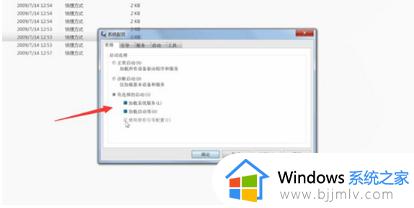
4、切换到“启动”选项卡,取消勾选不必要的启动程序。然后点击“应用”和“确定”保存更改。
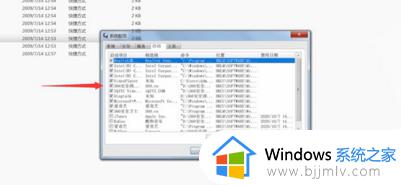
以上全部内容就是小编带给大家的win7更改开机启动项步骤详细内容分享啦,还不清楚的小伙伴可以参照小编的内容进行操作,希望对你有帮助。